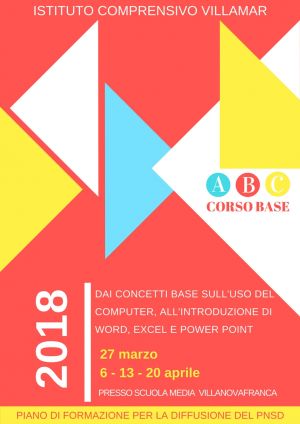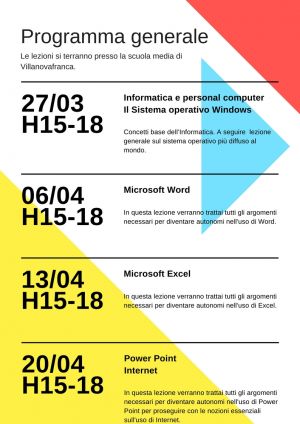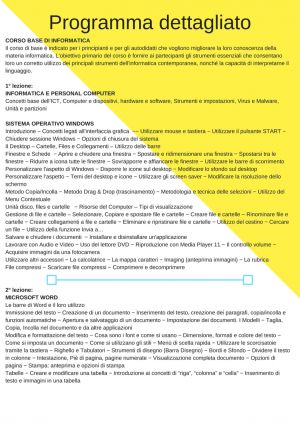CORSO BASE DI INFORMATICA
VILLANOVAFRANCA
27 marzo - 6-13-20 aprile - sempre dalle h 15.00 alle ore 18.00
Il corso di base è indicato per i principianti e per gli autodidatti che vogliono migliorare la loro conoscenza della materia informatica. L’obiettivo primario del corso è fornire ai partecipanti gli strumenti essenziali che consentano loro un corretto utilizzo dei principali strumenti dell’informatica contemporanea, nonché la capacità di interpretarne il linguaggio.
Il corso è aperto a tutto il personale della scuola.
Verrà data precedenza a chi non ha partecipato l'anno scorso.
Tutte le ore frequentate verranno certificate.
Le iscrizioni chiuderanno il 23 marzo alle ore 13.00
PROGRAMMA DI MASSIMA
1° lezione:
INFORMATICA E PERSONAL COMPUTER
Concetti base dell’ICT, Computer e dispositivi, hardware e software, Strumenti e impostazioni, Virus e Malware, Unità e partizioni
SISTEMA OPERATIVO WINDOWS
Introduzione − Concetti legati all’interfaccia grafica −− Utilizzare mouse e tastiera − Utilizzare il pulsante START − Chiudere sessione Windows − Opzioni di chiusura del sistema
Il Desktop – Cartelle, Files e Collegamenti – Utilizzo delle barre
Finestre e Schede − Aprire e chiudere una finestra − Spostare e ridimensionare una finestra − Spostarsi tra le finestre − Ridurre a icona tutte le finestre − Sovrapporre e affiancare le finestre − Utilizzare le barre di scorrimento
Personalizzare l'aspetto di Windows − Disporre le icone sul desktop − Modificare lo sfondo sul desktop
Personalizzare l’aspetto − Temi del desktop e icone − Utilizzare gli screen saver − Modificare la risoluzione dello schermo
Metodo Copia/Incolla − Metodo Drag & Drop (trascinamento) − Metodologia e tecnica delle selezioni − Utilizzo del Menu Contestuale
Unità disco, files e cartelle − Risorse del Computer – Tipi di visualizzazione
Gestione di file e cartelle – Selezionare, Copiare e spostare file e cartelle − Creare file e cartelle − Rinominare file e cartelle − Creare collegamenti a file e cartelle − Eliminare e ripristinare file e cartelle − Utilizzo del cestino − Cercare un file − Utilizzo della funzione Invia a…
Salvare e chiudere i documenti − Installare e disinstallare un'applicazione
Lavorare con Audio e Video − Uso del lettore DVD − Riproduzione con Media Player 11 − Il controllo volume − Acquisire immagini da una fotocamera
Utilizzare altri accessori − La calcolatrice − La mappa caratteri − Imaging (anteprima immagini) − La rubrica
File compressi − Scaricare file compressi − Comprimere e decomprimer
2° lezione:
MICROSOFT WORD
Le barre di Word e il loro utilizzo
Immissione del testo − Creazione di un documento − Inserimento del testo, creazione dei paragrafi, copia/incolla e funzioni automatiche − Apertura e salvataggio di un documento − Impostazione dei documenti. I Modelli − Taglia, Copia, Incolla nel documento e da altre applicazioni
Modifica e formattazione del testo − Cosa sono i font e come si usano − Dimensione, formati e colore del testo − Come si imposta un documento − Come si utilizzano gli stili − Menù di scelta rapida − Utilizzare le scorcisatoie tramite la tastiera − Righello e Tabulatori − Strumenti di disegno (Barra Disegno) − Bordi e Sfondo − Dividere il testo in colonne − Intestazione, Piè di pagina, pagine numerate − Visualizzazione completa documento − Opzioni di pagina − Stampa: anteprima e opzioni di stampa
Tabelle − Creare e modificare una tabella − Introduzione ai concetti di “riga”, “colonna” e “cella” − Inserimento di testo e immagini in una tabella
3° lezione:
MICROSOFT EXCEL
Introduzione a Microsoft Excel − Concetti essenziali di Excel − Introduzione ai Fogli di calcolo − Descrizione della finestra principale − Salvataggio e apertura di un documento
Immissione dei dati − Immettere semplici dati nelle tabelle − Tipi di dati: selezione dei tipi predefiniti − Strumenti automatici per l'immissione di dati − Modificare il colore del testo e dei bordi − Altre opzioni di formattazione − Menù di scelta rapida. − Taglia, Copia, Incolla da altre applicazioni
Calcoli − Come inserire una formula − Come effettuare le principali operazioni di calcolo tramite le funzioni assegnate − Panoramica delle formule predefinite
Modificare l’aspetto del foglio di lavoro − Alterare l’aspetto del documento: manipolare celle, righe, colonne e intervalli − Stampa: anteprima e opzioni di stampa Inserimento di elementi grafici e multimediali − Generare un grafico dai dati inseriti − Usare la barra degli strumenti Disegno − Utilizzare clipart e file esterni
Gestione più efficiente dei dati − Creare e filtrare elenchi − Filtrare e ordinare i dati − Creare una serie personalizzata per Riempimento Automatico
4° lezione:
INTERNET
Cenni generali − Il World Wide Web − Concetto di navigazione − Sicurezza e privacy − Impostazione dell’accesso a Internet − Il provider di accesso e le tipologie di collegamento
Programmi di navigazione − Il Browser − Configurazione del browser − Principali browser: Explorer, Firefox, Opera − Explorer. Configurazione e funzionamento
La navigazione − Pagine Web e link − Cosa sono e come si usano gli Indirizzi Web − Principali Motori di ricerca − Come reperire le informazioni
Scaricare informazioni dalla rete − Acquisizione del testo − Acquisizione delle immagini − Download di documenti e programmi – Le licenze: shareware e freeware ecc.
Posta elettronica e client di posta- Programmi di gestione, configurazione e funzioni, Web Mail − Creazione di e-mail (allegati, testo e immagini) − Invio e ricezione. Reply e Forward − Gestione degli indirizzi di posta (rubrica e contatti)
POWER POINT
Presentazioni multimediali, Diapositive e schemi, Testi e formattazione, Immagini e tabelle, Organigrammi, Preparazione e stampa
FARE TUTTO CON ESERCITAZIONI PRATICHE, NON SOLO TEORIA.